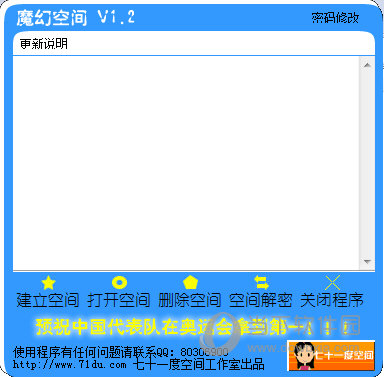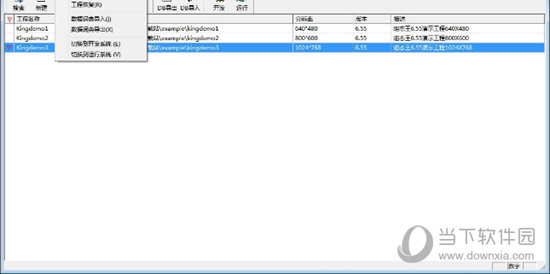win10右下角wlan图标不见了怎么办?win10右下角wlan图标不见了问题解析下载
win10右下角wlan图标不见了怎么办?我们在使用电脑的时候会发现自己网络图标不见了,那么这是怎么回事?因为网络对于用户们的电脑来说是十分重要的,图标消失了也给我们的一些操作带来了一些不便。那么下面就让知识兔来为用户们来仔细的介绍一下win10右下角wlan图标不见了问题解析吧。
win10右下角wlan图标不见了问题解析
方法一:
1、按【CTRL + ALT + DELETE】键,知识兔可以快速打开【任务管理器】。
2、任务管理器窗口中,找到【桌面窗口管理器】,然后知识兔【右键】桌面窗口管理器,在打开的菜单项中,知识兔选择【结束任务】。
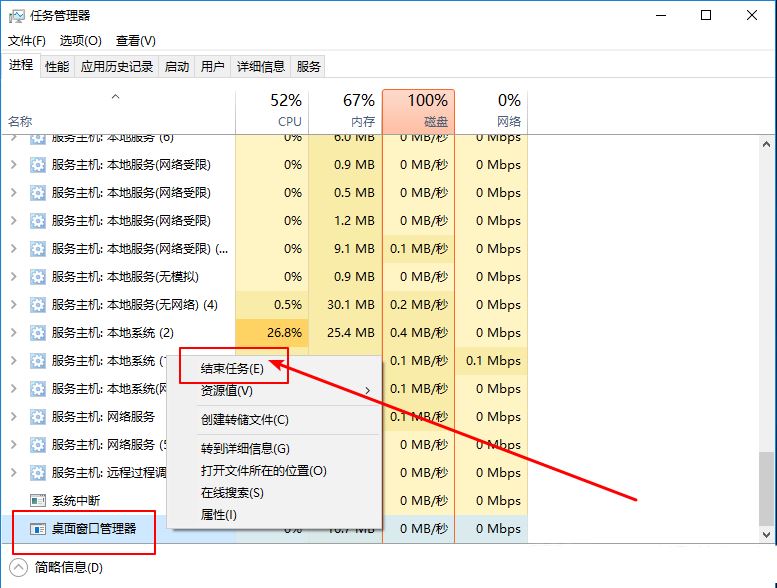
3、任务管理器提示,你希望结束系统进程桌面窗口管理器吗?结束此进程将导致 Windows 不稳定或关闭,从而导致丢失所有未保存的数据。你确定要继续吗?【勾选】放弃未保存的数据并关闭,点击【关闭】即可。
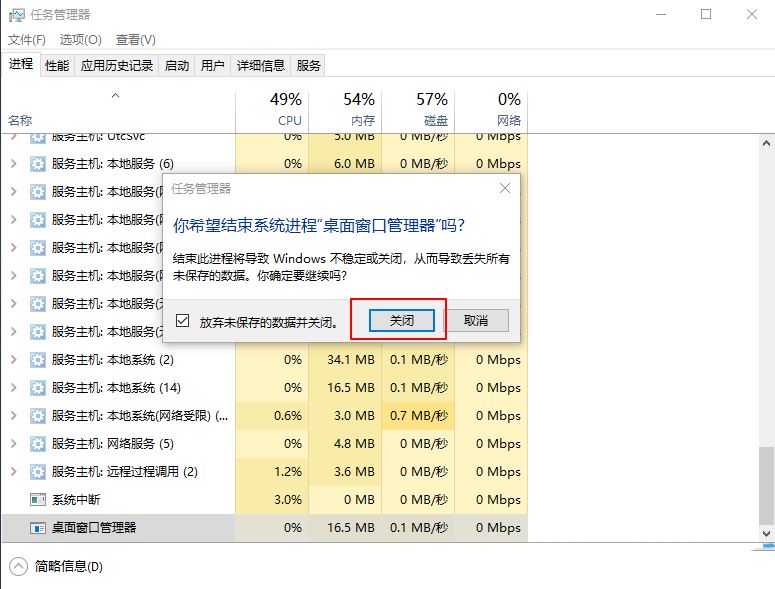
4、接着,再点击左上角【文件-运行新任务】。
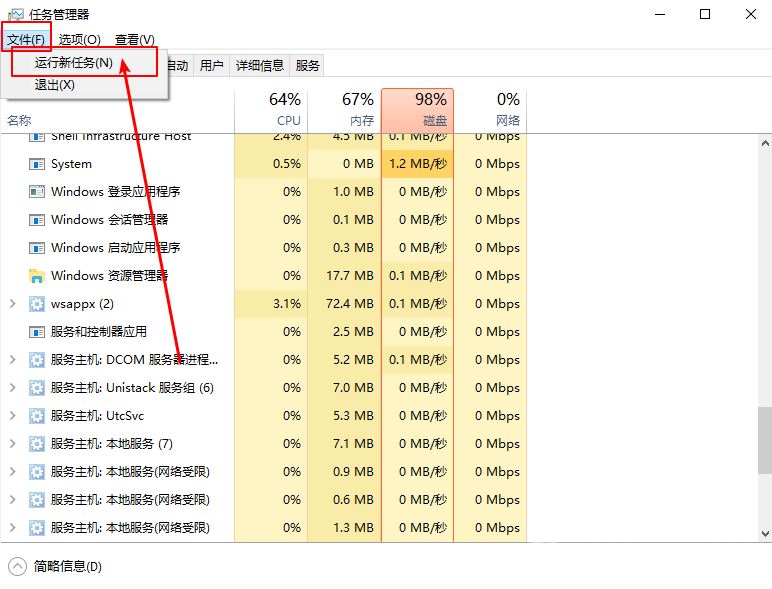
5、打开的新建任务窗口中,输入【explorer.exe】,【勾选】以系统管理权限创建此任务,并点击【确定】即可。
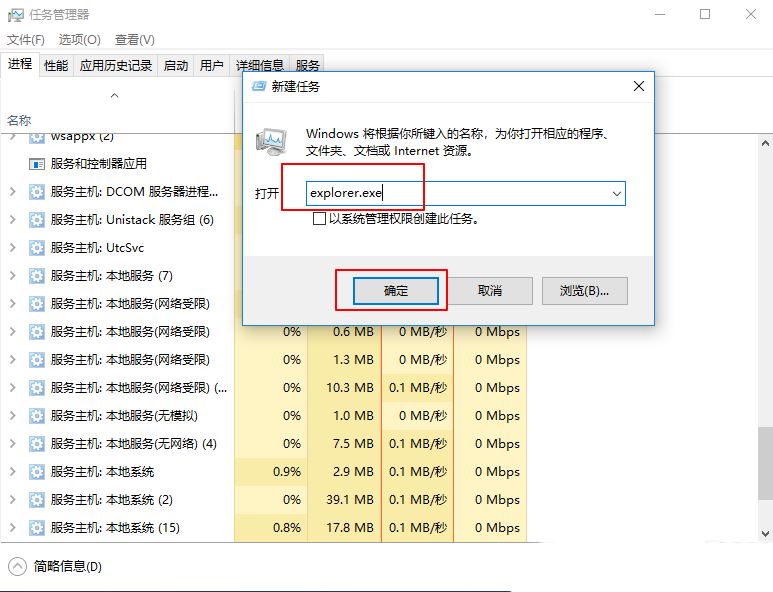
方法二:
1、【右键】点击任务栏空白处,在打开的菜单项中,知识兔选择【任务栏设置】。
2、个性化主页设置窗口,右侧找到并点击通知区域下的【打开或关闭系统图标】。
3、打开或关闭系统图标下,找到网络图标,如果知识兔没有打开,知识兔可以将其打开。
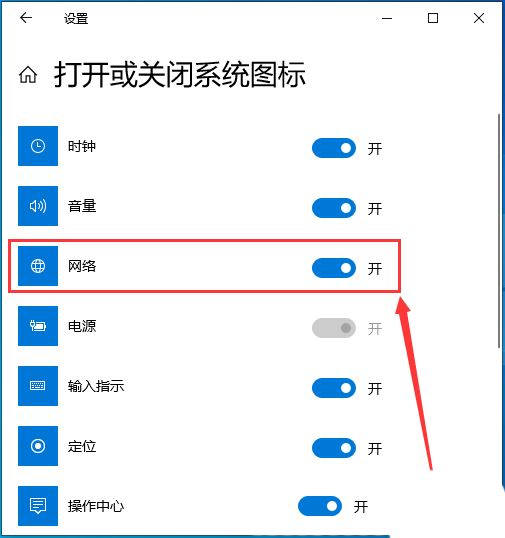
方法三:
sfc
命令提示符中,输入并按回车执行【sfc /scannow】命令,该命令主要是用来修复系统文件的,不管是系统文件缺失,或损坏都可以修复
sfc包括有以下命令:
sfc /scannow:扫描所有受保护系统文件的完整性,并尽可能修复有问题的文件
sfc /verifyonly:扫描所有受保护系统文件的完整性,不会执行修复操作
sfc /scanfile:扫描引用的文件的完整性,如果知识兔找到问题,则修复文件(需指定完整路径)
sfc /verifyfile:验证带有完整路径的文件的完整性,但不会执行修复操作
sfc /offbootdir:对于脱机修复,指定脱机启动目录的位置
sfc /offwindir:对于脱机修复,指定脱机Windows目录的位置
sfc /logfile:对于脱机修复,通过指定日志文件路径选择性地启用记录
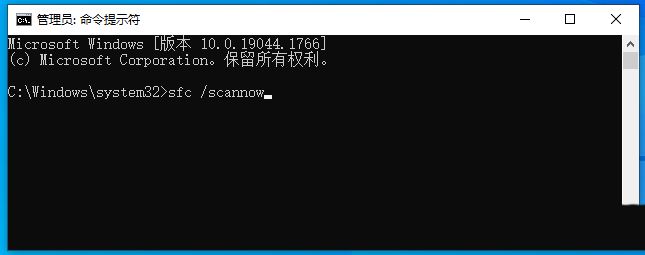
dism
命令提示符中,输入并按回车执行【DISM /Online /Cleanup-Image /CheckHealth】命令,该命令可以用来修复Windows系统镜像、安装程序、恢复程序和PE系统。
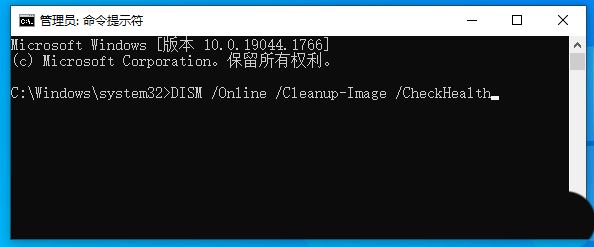
下载仅供下载体验和测试学习,不得商用和正当使用。

![PICS3D 2020破解版[免加密]_Crosslight PICS3D 2020(含破解补丁)](/d/p156/2-220420222641552.jpg)